CAD中如何取消填充图案?
在使用CAD软件进行绘图设计中,为满足绘图需求,很多时候我们都会对图纸进行图案填充,那么又应该如何取消填充图案呢?下面小编就给大家分享具体的操作方法,感兴趣的小伙伴一起来看看吧。
1、首先打开CAD绘图软件,打开需要执行操作的图纸文件,以下图作为演示操作。
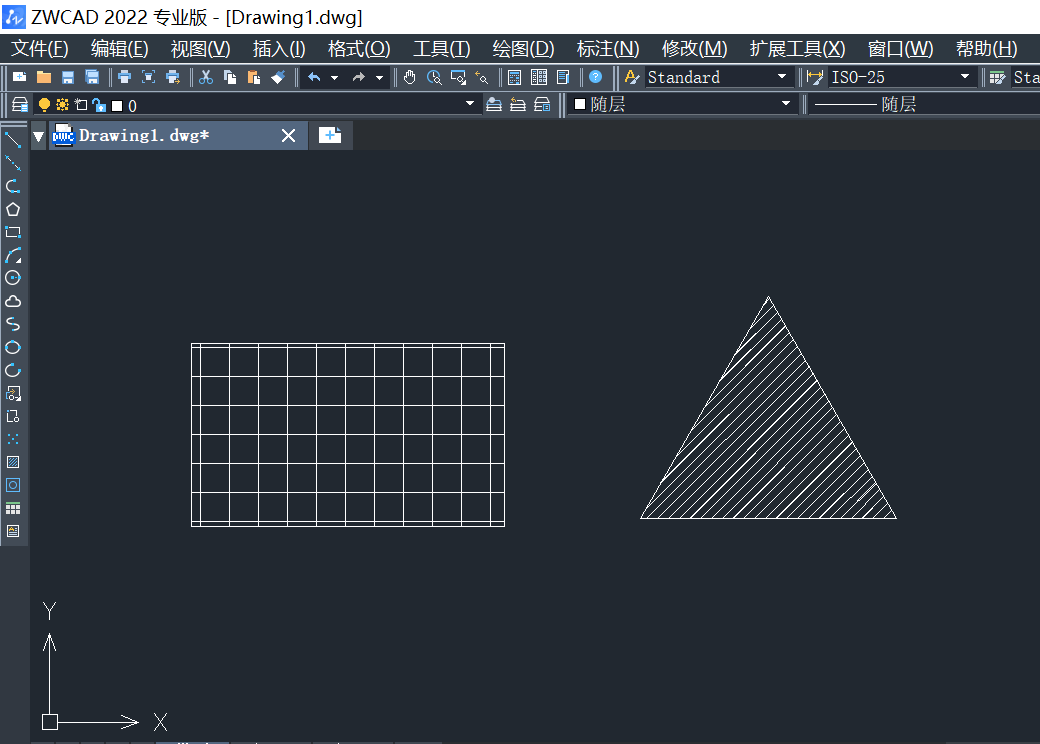
2、在绘图界面鼠标右击,在弹出的菜单栏中,点击选择【快速选择】选项,如图所示。
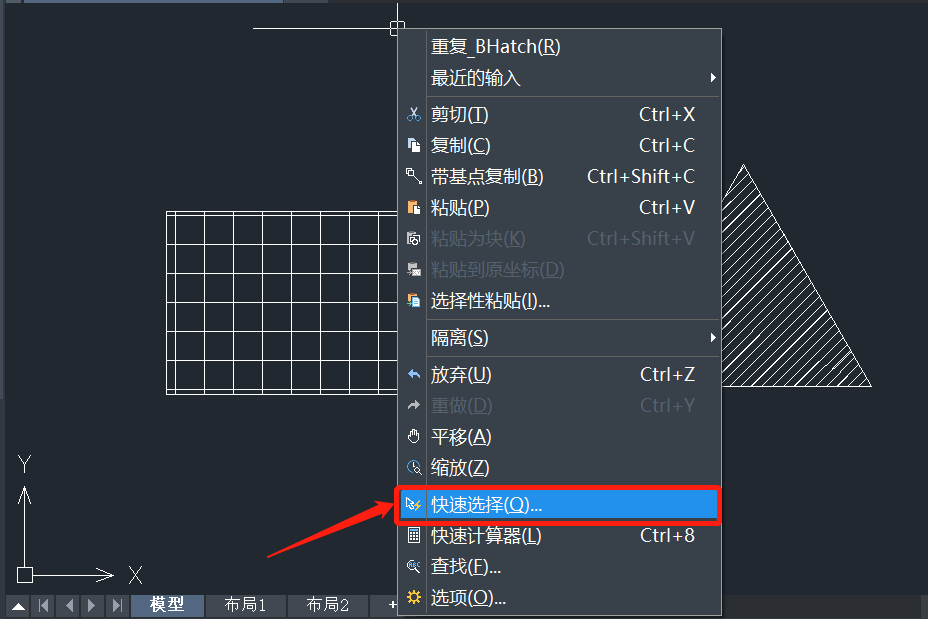
3、在弹出的【快速选择】对话框中,对象类型选择为【图案填充】;在【包含在新选择集内】选项前的按钮进行勾选添加,最后单击【确定】按钮,如图所示。
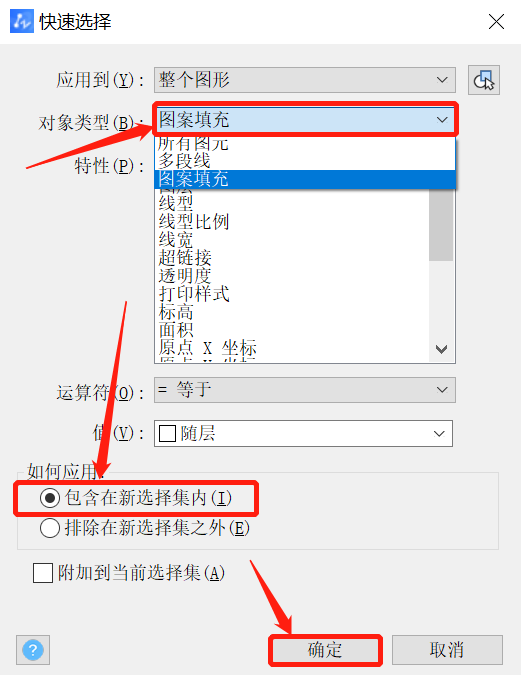
4、然后会弹回绘图界面,我们可以看到图案填充部分被选中,如图所示。
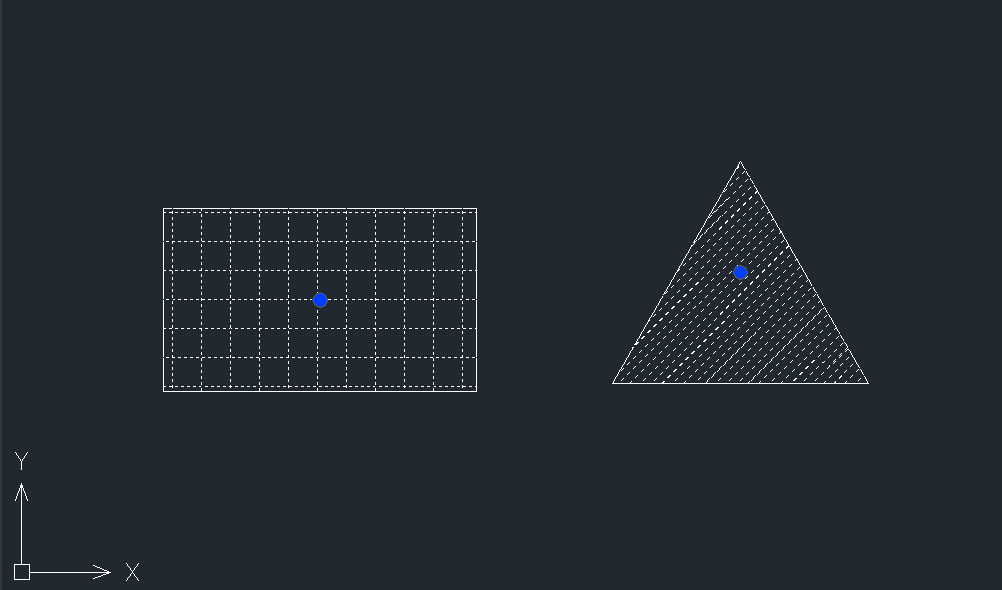
5、最后在键盘中点击Delete键,则可删除填充图案,效果完成图如下。
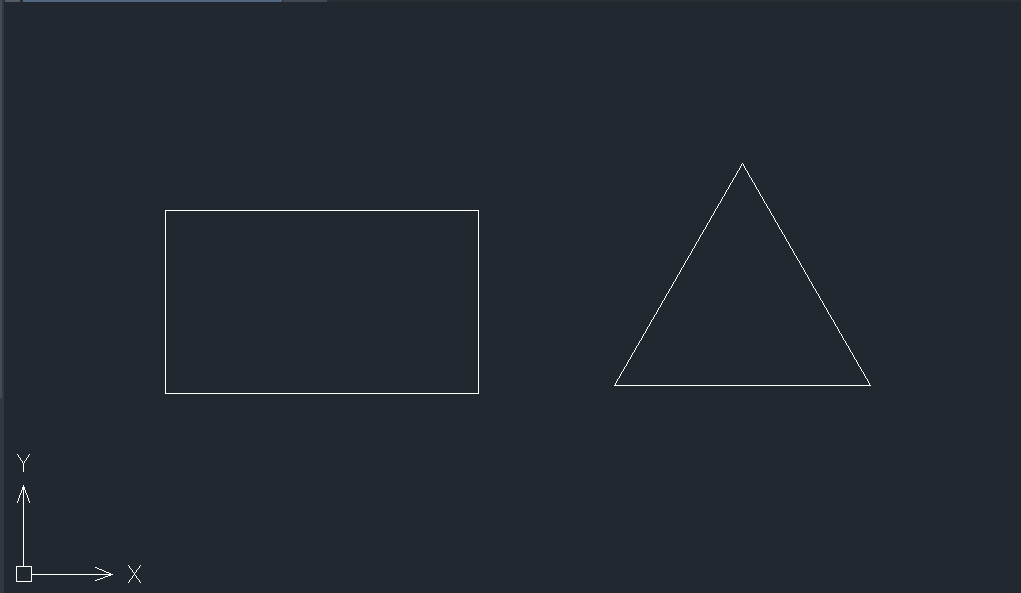
以上就是关于CAD中如何取消填充的具体操作步骤,有需要的小伙伴可以参考以上方法进行操作练习,希望能够帮到大家。更多CAD资讯敬请关注中望CAD官网,小编将持续更新推送,丰富CAD技巧教程内容不要错过哦。
推荐阅读:CAD下载
推荐阅读:CAD制图
·2024中望教育渠道合作伙伴大会成功举办,开启工软人才培养新征程2024-03-29
·中望将亮相2024汉诺威工业博览会,让世界看见中国工业2024-03-21
·中望携手鸿蒙生态,共创国产工业软件生态新格局2024-03-21
·中国厂商第一!IDC权威发布:中望软件领跑国产CAD软件市场2024-03-20
·荣耀封顶!中望软件总部大厦即将载梦启航2024-02-02
·加码安全:中望信创引领自然资源行业技术创新与方案升级2024-01-03
·“生命鸨卫战”在行动!中望自主CAx以科技诠释温度,与自然共未来2024-01-02
·实力认证!中望软件入选毕马威中国领先不动产科技企业50榜2023-12-27
·玩趣3D:如何应用中望3D,快速设计基站天线传动螺杆?2022-02-10
·趣玩3D:使用中望3D设计车顶帐篷,为户外休闲增添新装备2021-11-25
·现代与历史的碰撞:阿根廷学生应用中望3D,技术重现达·芬奇“飞碟”坦克原型2021-09-26
·我的珠宝人生:西班牙设计师用中望3D设计华美珠宝2021-09-26
·9个小妙招,切换至中望CAD竟可以如此顺畅快速 2021-09-06
·原来插头是这样设计的,看完你学会了吗?2021-09-06
·玩趣3D:如何使用中望3D设计光学反光碗2021-09-01
·玩趣3D:如何巧用中望3D 2022新功能,设计专属相机?2021-08-10
·CAD为当前图形定义块的步骤2021-05-12
·CAD如何使用阵列2016-10-09
·CAD怎么设置箭头的大小及样式2018-12-06
·如何将CAD中自定义设置移植到其他电脑或CAD版本上?2024-03-07
·CAD的匿名块是什么2017-06-07
·LISP程序怎样加载到中望CAD上面?2020-02-20
·CAD如何找回未保存的文件2023-01-03
·CAD中误操作后如何恢复?如何撤销刚进行的操作?2018-08-31














